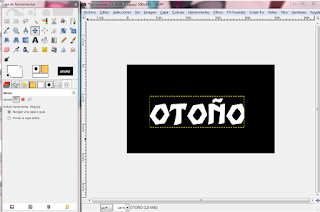En esta ocasión vamos a crear un efecto de texto de metacrilato.
Como siempre abrimos un nuevo documento, yo he utilizado para el tutorial el tamaño de 500x300px. y lo rellenamos de color negro.
Con la herramienta de texto A, escribimos el texto el color blanco y la fuente que cada uno elija.
Cuando tengamos el texto ubicado en su posición y al tamaño adecuado lo combinamos con la capa fondo. Para combinar las dos capas, pinchamos con el botón derecho sobre la miniatura de la capa y en el menú emergente en Combinar hacia abajo.
Ahora aplicamos un desenfoque de movimiento en Filtros>>Desenfoque de movimiento, con los valores que podéis ver en la siguiente captura:
Aplicamos otro filtro, en este caso Filtros>>Detectar bordes>>Arista, y aplicamos los valores siguientes:
Solo nos falta darle color a nuestro texto. Para ello abrimos la herramienta degradado y cambiando el modo a Color, elegimos el degradado y lo aplicamos. Podemos ir probando hasta encontrar el que se acople a nuestro diseño.
Una vez terminado, podemos utilizar el texto en una imagen. Abrimos la imagen como capa , la colocamos encima del fondo y cambiando el modo de capa a Pantalla.
Para realzar el texto dentro de la imagen vamos a Filtros>>Realzar>>Enfocar, con una agudeza de 10 más o menos.
Si todavía necesitamos más nitidez en el texto, podemos añadir un poco de contraste en Colores>>Brillo-Contraste y subimos un poco el contraste.
Este es el resultado final solamente del texto:
Este otro resultado es del mismo texto con un a imagen de fondo añadida: